هˆ©ç”¨ن؛‘IDEه¹³هڈ°Cloud9ه®çژ°websocket tunnel
Cloud9 IDEوک¯ن¸€ن¸ھهں؛ن؛ژNode.JSو„ه»؛çڑ„JavaScript程ه؛ڈه¼€هڈ‘Web IDE, ه…¶ه®کو–¹(https://c9.io)وڈگن¾›çڑ„ن؛‘IDEه¹³هڈ°ï¼Œوڈگن¾›ن؛†ه®Œو•´çڑ„Ubuntu Linux Dockerه®¹ه™¨ï¼Œه¹¶ن¸”用وˆ·ه…·وœ‰sudoوƒé™گم€‚
هœ¨2013ه¹´ï¼Œه¢هٹ ن؛†ه¯¹websocketçڑ„و”¯وŒپ,详è§په®کو–¹blog: https://c9.io/site/blog/2013/05/native-websockets-support/
è؟™و¬،ه†™çڑ„و¯”较و€¥ï¼Œوˆ‘èژ·çں¥è؟™ن¸ھو–¹و³•هگژ马ن¸ٹ试éھŒن؛†ن¸€ن¸‹ï¼Œهڈ‘çژ°é€ںه؛¦ه¾ˆه؟«ï¼پهœ¨ç”µè„‘ه’Œه®‰هچ“و‰‹وœ؛都科ه¦ن¸ٹ网وˆگهٹںهگژ,وˆ‘ه°±é©¬ن¸ٹه†™ه‡؛و¥ن؛†م€‚و›´è¯¦ç»†çڑ„و•™ç¨‹وˆ‘ن¼ڑو…¢و…¢è،¥ه……ï¼پ
ه› ن¸؛Cloud9é™گهˆ¶هڈکه¾—éه¸¸ه¤ڑ,هپڑSSن»·ه€¼ن¸چه¤§ن؛†ï¼Œه»؛è®®و–°و‰‹ه°ڈ白هˆ«وگن؛†م€‚
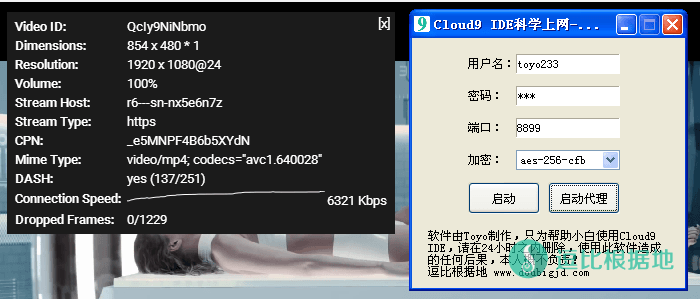
هژںçگ†
هœ¨Cloud9çڑ„ه¹³هڈ°ن¸ه»؛ç«‹websocketوœچهٹ،ه™¨ï¼Œه°†و•°وچ®é€ڑè؟‡websocketن¼ 输给ه®¢وˆ·ç«¯ه®çژ°ن¸€ن¸ھtunnelم€‚
و¥éھ¤
و³¨ه†Œ
è؟›ه…¥https://c9.io(被ه¢™ï¼‰و³¨ه†Œه¸گهڈ·ï¼Œéœ€è¦پ邮箱و؟€و´»è®¤è¯پم€‚
ه·¥ن½œç©؛é—´
ç™»ه½•هگژ,è؟›ه…¥dashboard, ن¼ڑوœ‰ن¸€ن¸ھé»ک认çڑ„demo-project, 点ه‡»START EDITINGè؟›ه…¥م€‚

è؟›ه…¥هˆ°ه·¥ن½œç©؛é—´هگژ,é»ک认ن¼ڑوœ‰ن¸€ن¸ھه‘½ن»¤è،Œçھ—هڈ£هœ¨ن¸‹و–¹
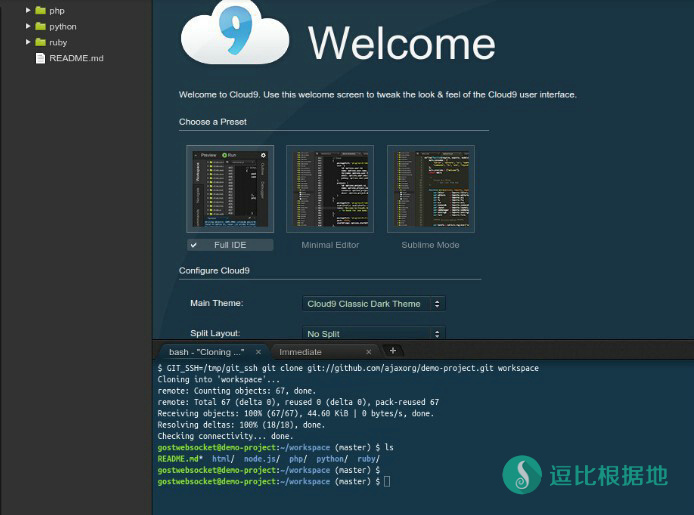
部署وœچهٹ،ه™¨
ن»¥ن¸‹ه‘½ن»¤ه‡هœ¨ه·¥ن½œç©؛é—´ن¸çڑ„终端ن¸و“چن½œ
wget https://bintray.com/artifact/download/ginuerzh/gost/gost_1.3_linux_amd64.tar.gz
tar zxf gost_1.3_linux_amd64.tar.gz
cd gost_1.3_linux_amd64/
./gost -m=aes-256-cfb -p=123 -ws آ آ (و³¨و„ڈ ./gostه‰چé¢çڑ„ '.') (و³¨ï¼ڑو‰§è،Œه®Œè؟™ن¸€و¥هگژ,ه‘½ن»¤è،Œوک¯و²،وœ‰ن»»ن½•è¾“ه‡؛çڑ„,و¤ه±و£ه¸¸)123وک¯ه¯†ç پ
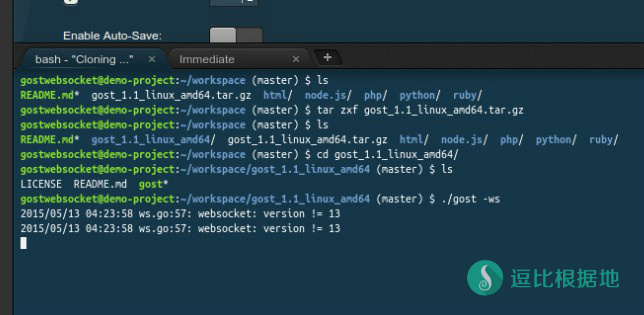
è؟™ن¸ھو—¶ه€™websocketوœچهٹ،ه™¨ه°±ه·²ç»ڈè·‘èµ·و¥ن؛†
هœ¨وµڈ览ه™¨ن¸è¾“ه…¥projectname-username.c9.ioوµ‹è¯•ن¸€ن¸‹ï¼Œن¼ڑوک¾ç¤؛Bad Request,终端ن¸ن¹ںن¼ڑوک¾ç¤؛websocket: version != 13,è؟™ن¸ھو—¶ه€™ه°±è،¨وکژwebsocketه·²ç»ڈهڈ¯ç”¨
è؟™é‡Œçڑ„projectnameن¸؛ه·¥ç¨‹هگچ,هœ¨è؟™é‡Œه°±وک¯demo-projectï¼›usernameوک¯و³¨ه†Œو—¶ه،«ه†™çڑ„username,è؟™é‡Œوک¯gostwebsocket,ه®Œو•´çڑ„websocketهœ°ه€ن¸؛: demo-project-gostwebsocket.c9.io,ن½ هڈھè¦پوٹٹè؟™هڈ¥é‡Œçڑ„gostwebsocketو›؟وچ¢وˆگن½ çڑ„username,ن¹ںه°±وک¯ç”¨وˆ·هگچه°±ه¥½ن؛†م€‚
و¯”ه¦‚وˆ‘çڑ„username(用وˆ·هگچ)وک¯doubi,那ه°±وک¯demo-project-doubi.c9.io
و³¨ï¼ڑc9.ioçڑ„وœچهٹ،ن¸چوک¯و°¸ن¹…هœ¨ç؛؟,ه½“é،µé¢ه…³é—هگژن¼ڑوŒپç»هœ¨ç؛؟ن¸¤ه¤©ï¼Œن¹‹هگژ需è¦پé‡چو–°و‰“ه¼€é،µé¢ï¼Œه¦‚وœgostو²،وœ‰è؟گè،Œï¼Œéœ€ه†چو¬،è؟گè،Œم€‚
ه®¢وˆ·ç«¯è؟وژ¥
هœ¨https://bintray.com/ginuerzh/gost/gost/viewن¸ٹن¸‹è½½ه¯¹ه؛”ه¹³هڈ°çڑ„版وœ¬هژ‹ç¼©هŒ…(macن¸‹è£…gost_1.1_darwin_amd64.zip)
解هژ‹هگژè؟گè،Œ (windows هژ»وژ‰ه‰چé¢çڑ„’./’)ï¼ڑ
./gost -L :8899 -S demo-project-用وˆ·هگچ.c9.io -m=aes-256-cfb -p=123 -ws (请و›؟وچ¢-Sهڈ‚و•°ن¸؛ن½ è‡ھه·±çڑ„هœ°ه€)123وک¯ه¯†ç پ
windowsه‘½ن»¤è،Œï¼ڑ

Windowsè„ڑوœ¬ï¼ڑ
gost.bat è„ڑوœ¬و¨،و؟و–‡ن»¶ن¸‹è½½: https://drive.google.com/file/d/0B9u61oZtw_qbdjBSdnBES25IR1E
百ه؛¦ç½‘ç›ک(ه¦‚وœçœ‹ن¸چو‡‚ه°±هگ§ه°ڈ白版ه’Œgost都ن¸‹è½½ن¸‹و¥ï¼‰ه¯†ç پوک¯ç¾¤هڈ·ç پï¼ڑ365936604
ه°ڈ白版çڑ„ن½؟用و–¹و³•ï¼ڑ
首ه…ˆوŒ‰ن¸ٹé¢çڑ„و¥éھ¤è؟گè،Œوœچهٹ،端,然هگژè؟گè،Œç¨‹ه؛ڈ,点هگ¯هٹ¨ï¼Œç„¶هگژç‰1秒ه†چ点هگ¯هٹ¨ن»£çگ†ï¼Œç„¶هگژه°±ه¥½ن؛†ï¼Œه¦‚وœن¸چوƒ³ç”¨ن؛†ه°±هڈ³é”®و‰کç›که›¾و ‡هڈ–و¶ˆهگ¯هٹ¨ç³»ç»ںن»£çگ†ï¼پ
و³¨و„ڈï¼ڑو— è®؛ه“ھç§چو–¹و³•و¥è؟وژ¥ï¼Œéƒ½وک¯ه…¨ه±€ن»£çگ†ï¼Œè€Œوˆ‘ه†™çڑ„è؟™ن¸ھه°ڈ白版ن¹ںهڈھوک¯ن¾؟ن؛ژç³»ç»ںن»£çگ†çڑ„设ه®ڑ,ن¸چ用و¯ڈو¬،هگ¯هٹ¨ه…³é—都è¦پو‰‹هٹ¨è®¾ç½®ن»£çگ†ï¼پ
ن½؟用و–¹و³•ï¼ڑ
ه°†è„ڑوœ¬و–‡ن»¶gost.batو”¾هˆ°è§£هژ‹هگژçڑ„gostç›®ه½•( gost_1.3_windows_386وˆ–gost_1.3_windows_amd64)ن¸‹ï¼Œن؟®و”¹è„ڑوœ¬و–‡ن»¶ن¸çڑ„ه‘½ن»¤هڈ‚و•°(ه°†هڈ‚و•°ن¸çڑ„XXXو›؟وچ¢ن¸؛ن½ çڑ„用وˆ·هگچ),直وژ¥و‰§è،Œم€‚
ه¦‚وœه¤„هœ¨httpن»£çگ†çژ¯ه¢ƒن¸(ن»£çگ†è¦پو”¯وŒپwebsocket),هڈ¯ه¢هٹ ن¸ٹه±‚ن»£çگ†(-Pهڈ‚و•°)ï¼ڑ
./gost -L :8899 -S demo-project-用وˆ·هگچ.c9.io -P your_proxy_ip:port -ws
gostه‘½ن»¤ه…·ن½“هڈ‚و•°è¯´وکژï¼ڑ
./gost -h
وœ€هگژ设置ه¥½وµڈ览ه™¨ن»£çگ†(httpوˆ–socks5ه‡هڈ¯)ه°±هڈ¯è®؟é—®ن؛†, ن»£çگ†çڑ„وœچهٹ،ه™¨: localhost, 端هڈ£8899 (-Lهڈ‚و•°è®¾ç½®)م€‚
Tipï¼ڑ è®؟é—®http://whatismyip.com/وں¥è¯¢IP (هڈ¯ن»¥çœ‹هˆ°cloud9ن½؟用çڑ„وک¯googleçڑ„ن؛‘وœچهٹ،,相ه½“ن؛ژوˆ‘ن»¬ç›´وژ¥è؟وژ¥هˆ°ن؛†googleçڑ„网络ن؛†)ï¼ڑ
Android设置
gostو”¯وŒپن½œن¸؛shadowsocksوœچهٹ،ه™¨è؟گè،Œ(ssهڈ‚و•°),è؟™و ·ه°±هڈ¯ن»¥è®©androidو‰‹وœ؛é€ڑè؟‡shadowsocks(ه½±و¢)ن½؟用ن»£çگ†ن؛†م€‚
相ه…³هڈ‚و•°ï¼ڑ
-ss آ آ آ ه¼€هگ¯shadowsocksو¨،ه¼ڈ
-sm آ آ 设置shadowsocksهٹ ه¯†و–¹ه¼ڈ(é»ک认ن¸؛rc4-md5)
-sp آ آ آ 设置shadowsocksهٹ ه¯†ه¯†ç پ(é»ک认ن¸؛[email protected])
ه½“و— -ssهڈ‚و•°و—¶ï¼Œ-sm, -spهڈ‚و•°و— و•ˆم€‚
ن»¥ن¸ٹن¸‰ن¸ھهڈ‚و•°ه¯¹وœچهٹ،端و— و•ˆم€‚
相ه…³ه‘½ن»¤ï¼ڑ
وœچهٹ،端ï¼ڑ
و— 需特و®ٹ设置
shadowsocksو¨،ه¼ڈهڈھن¸ژه®¢وˆ·ç«¯وœ‰ه…³ï¼Œن¸ژوœچهٹ،端و— ه…³م€‚
./gost -L :8899 -S demo-project-ن½ çڑ„用وˆ·هگچ.c9.io -ws -sm=rc4-md5 [email protected] -ss
Winç³»ç»ںن¸چ需è¦پ“./â€
هٹ ه¯†و–¹ه¼ڈé»ک认ن¸؛rc4-md5 (smهڈ‚و•°è®¾ç½®),ه¯†ç پé»ک认ن¸؛[email protected](spهڈ‚و•°è®¾ç½®)
هœ¨و‰‹وœ؛çڑ„shadowsocks软ن»¶ن¸è®¾ç½®ه¥½وœچهٹ،ه™¨(è؟گè،Œgost电脑çڑ„IP),端هڈ£(8899),هٹ ه¯†و–¹و³•ه’Œه¯†ç په°±هڈ¯ن»¥ن½؟用ن؛†م€‚
Tipï¼ڑ و³¨ï¼ڑshadowsocksو¨،ه¼ڈن¸ژو£ه¸¸و¨،ه¼ڈوک¯ن¸چه…¼ه®¹çڑ„,ه½“ن½œن¸؛shadowsocksو¨،ه¼ڈن½؟用و—¶(وœ‰-ssهڈ‚و•°),وµڈ览ه™¨ن¸چ能ن½؟用م€‚
هٹ ه¯†و–¹ه¼ڈ说وکژ
websocketهٹ ه¯†هٹں能需è¦په®¢وˆ·ç«¯ه’Œوœچهٹ،端gost版وœ¬éƒ½ن¸؛1.2版هڈٹن»¥ن¸ٹم€‚
ç›®ه‰چو”¯وŒپçڑ„هٹ ه¯†و–¹و³•
tls, aes-128-cfb, aes-192-cfb, aes-256-cfb, des-cfb, bf-cfb, cast5-cfb, rc4-md5, rc4, table
Client端设置
Client端é€ڑè؟‡-mهڈ‚و•°è®¾ç½®هٹ ه¯†و–¹ه¼ڈ,é»ک认ن¸؛ن¸چهٹ ه¯†(-mهڈ‚و•°ن¸؛ç©؛)م€‚
ه¦‚وœè®¾ç½®çڑ„هٹ ه¯†و–¹ه¼ڈن¸چ被و”¯وŒپ,هˆ™é»ک认ن¸؛ن¸چهٹ ه¯†م€‚
ه½“设置çڑ„هٹ ه¯†و–¹ه¼ڈن¸؛tlsو—¶ï¼Œ-pهڈ‚و•°و— و•ˆم€‚
ه½“设置çڑ„هٹ ه¯†و–¹ه¼ڈن¸؛étlsو—¶ï¼Œé€ڑè؟‡-pهڈ‚و•°è®¾ç½®هٹ ه¯†ه¯†ç پ,ن¸”ن¸چ能ن¸؛ç©؛,é»ک认ه¯†ç پن¸؛[email protected]ï¼›-pهڈ‚و•°ه؟…é،»ن¸ژServer端çڑ„-pهڈ‚و•°ç›¸هگŒم€‚
Server端设置
Server端é€ڑè؟‡-mهڈ‚و•°è®¾ç½®هٹ ه¯†و–¹ه¼ڈ,é»ک认ن¸؛ن¸چهٹ ه¯†(-mهڈ‚و•°ن¸؛ç©؛)م€‚
ه¦‚وœè®¾ç½®çڑ„هٹ ه¯†و–¹ه¼ڈن¸چ被و”¯وŒپ,é»ک认ن¸؛ن¸چه¤„çگ† (و¤وƒ…ه½¢è¢«è§†ن¸؛错误,é،»ç”¨وˆ·è‡ھè،Œو”¹و£)م€‚
ه¦‚وœو²،وœ‰è®¾ç½®هٹ ه¯†و–¹ه¼ڈ(-mهڈ‚و•°ن¸؛ç©؛),هˆ™ç”±client端وژ§هˆ¶هٹ ه¯†و–¹ه¼ڈ,هچ³client端هڈ¯é€ڑè؟‡-mهڈ‚و•°وŒ‡ه®ڑServer端ن½؟用ه“ھç§چهٹ ه¯†و–¹ه¼ڈم€‚
ه¦‚وœè®¾ç½®ن؛†هٹ ه¯†و–¹ه¼ڈ(-mهڈ‚و•°ن¸چن¸؛ç©؛),client端ه؟…é،»ن½؟用ن¸ژServer端相هگŒçڑ„هٹ ه¯†و–¹ه¼ڈم€‚
ه½“设置çڑ„هٹ ه¯†و–¹ه¼ڈن¸؛tlsو—¶ï¼Œ-pهڈ‚و•°و— و•ˆï¼›-keyهڈ‚و•°هڈ¯و‰‹هٹ¨وŒ‡ه®ڑه…¬é’¥و–‡ن»¶ï¼Œ-certهڈ‚و•°هڈ¯و‰‹هٹ¨وŒ‡ه®ڑç§پé’¥و–‡ن»¶ï¼Œه¦‚وœوœھوŒ‡ه®ڑ,هˆ™ن½؟用é»ک认çڑ„ه…¬é’¥ن¸ژç§پé’¥م€‚
ه½“设置çڑ„هٹ ه¯†و–¹ه¼ڈن¸؛étlsو—¶ï¼Œ-key,-certهڈ‚و•°و— و•ˆï¼›é€ڑè؟‡-pهڈ‚و•°è®¾ç½®هٹ ه¯†ه¯†ç پ,ن¸”ن¸چ能ن¸؛ç©؛,é»ک认ه¯†ç پن¸؛[email protected]م€‚
转载è‡ھï¼ڑhttps://docs.google.com/document/d/1Wxwl4HrvIpie9xIRRMzasdW_HAuthBFjqL_hQCKBIfE/edit#
转载请超链وژ¥و³¨وکژï¼ڑ逗و¯”و ¹وچ®هœ° » م€ژه¤±و•ˆم€ڈهˆ©ç”¨ن؛‘IDEه¹³هڈ°Cloud9ه®çژ°ç§‘ه¦ن¸ٹ网
è´£ن»»ه£°وکژï¼ڑوœ¬ç«™ن¸€هˆ‡èµ„و؛گن»…用ن½œن؛¤وµپه¦ن¹ ,请ه‹؟用ن½œه•†ن¸ڑوˆ–è؟و³•è،Œن¸؛ï¼په¦‚é€ وˆگن»»ن½•هگژوœï¼Œوœ¬ç«™و¦‚ن¸چè´ںè´£ï¼پ





